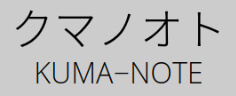以前から狙っていたThinkPad 13 Chromebook。

ThinkPadは、ぼくが使いたいと思っていた2大PCのうちのひとつでした。
米Amazonで安くなったのを見て、ついに購入を決断!
それが手元に届いたので、子どものようにワクワクしています。
一体どんなデバイスなのか?家電量販店で売っているThinkPadシリーズと何が違うのか?など、実機の写真を踏まえながら購入レビューします。
ThinkPad 13 Chromebookとは
ThinkPad 13 Chromebookがどんなものなのかを知るためには、まずはThinkPadそのものを理解するのが早そうです。
かんたんですが、ThinkPadがどんなものかをご説明した上で、じゃあThinkPad 13 Chromebookがどんなものなのか?をご紹介します。
ThinkPadとは
ThinkPad 13 Chromebookとは、中国Lenovoが作ったChromeOS搭載パソコンです。
【#ThinkPadTrivia25 】vol.7
当初ThinkPadは10年間変わらないDOS/Vの標準機を作るという発想からビジネスマンに似合う黒を選んだ。サイズも鞄に収まるA4にこだわった。A4を優先し分厚いデザインだったが技術革新により現在のX1の薄さは当時の3/1以下 pic.twitter.com/SAZEXcAZ03— Lenovo Japan (@LenovoJP_DO) October 27, 2017
「ThinkPad」は有名なパソコンブランドのひとつで、長い歴史があります。
打鍵感が心地いいキーボードやトラックポイントが支持されて、熱狂的なファンが付いています。
ビジネスマンの仕事用PCや、文筆家・作家・ライターのクリエイティブPCとしてだけでなく、最近ではプログラマーからの支持も得ているとか。
ThinkPadにはシリーズ・ラインアップがたくさんあって、家電量販店などで売っていますが、そのどれもがOSにWindowsを搭載しています。
ThinkPad 13 Chromebookとは
ぼくが今回購入した「ThinkPad 13 Chromebook」は、OSに「ChromeOS」を搭載した日本未発売のChromebookです。
LenovoはChromebookの開発にもチカラを入れていて、特に教育分野をターゲットに製品開発しています。
ただし、それは海外での話。
2018年になってようやく日本でも正式に製品販売するという話が出てきたところなので、これからは国内でも見かけることがあるかもしれません。
本日、Chrome OSを搭載した11.6型のChromebook Lenovo 300eと500eを発表しました! 今後は教育クラウドと連携し、レノボは子供たちの未来のため教育市場へ貢献していきます。詳しくはプレスリリース(https://t.co/JHSPvImVnu)にて。 pic.twitter.com/6z7TRBkYbK
— Lenovo Japan (@LenovoJP_DO) March 13, 2018
ぼくが買ったThinkPad 13 Chromebookは、2018年現在でもレノボ日本公式直販サイトにすら掲載されていない製品です。
これを入手するには米レノボ直販サイトか、または米Amazonで購入するしかありません。
ぼくは米Amazonで購入しましたが、商品取扱店舗が日本への直送ができないところだったので、個人輸入代行業者を通して購入しました。
輸入代行業者を通しての購入ははじめてだったので不安はありましたが、注文から2週間ほどで無事手元に届きました。
梱包がしっかりしていたのと、全部日本語で手続きできて安心だったので、もしまた米Amazonから直輸入できない場合はこちらにお願いします。

ご覧のとおり、製品の箱も無傷でした。

頑丈なブラックボディがかっこいい
ぼくがThinkPadシリーズに抱いているイメージは「質実剛健さ」です。
それが黒いボディにギュッとつめこまれていて、見るものを納得させる頑丈な雰囲気をかもしだしています。
最近のノートPCはアルミやカーボンを使っている機種もありますが、このThinkPad 13 Chromebookはおそらくプラスチックでできています。

MacBookのようなアルミの「ヒヤッ」「サラッ」とした触感はありませんが、プラスチックのサラサラとした手触りが気持ちいいです。
ボディは米軍軍事規格「MIL-STD 810G準拠」が採用されていて、頑丈さに関しては一級品です。
実際に手に持ってみるとわかりますが、ガッシリとした骨太さを感じます。

ディスプレイが180度開くようになっています。
数人が集まってテーブル上でプレゼン資料を確認したり、デュアルディスプレイで使うときに他のモニターの邪魔にならない程度に奥へ倒すときなどに重宝します。

由緒あるキーボードの打ち心地はウワサ以上に最高!
このデバイスを購入する動機になったキーボードは、文句なしに打ち心地が最高です。
他に表現しようがないのですが、軽すぎず・硬すぎず・大きすぎず・小さすぎず快適で、触ってすぐにわかる良さがあります。
この打ち心地は、メインマシンとして使っているMacBook Pro 15インチ(Mid2015)にはありません。
ThinkPadに慣れてしまうと、それまで打ちやすくて好きだったMacBook Proのキーボード(旧式)に不満を覚えましたし、さらに薄いキーボードになったLate2016モデル・Mid2017モデルやMacBook 12インチは使えなくなりました。

使ってみた感想とこうなったらいいな!と思ったポイント
実際に使ってみた感想・ファーストインプレッションと、うーん…と思ったのでこうなったらいいな!というポイントがあったので、まとめてみます。
良かったポイント
- キーボードが最高すぎる!
- ChromeOSがThinkPadに入っただけで最高のデバイスになった!
- 本体1.4kgは思っているよりも軽かった
- 意外とHDディスプレイでもイケる
- 充電がUSB-Cでらくちん
何度も書いていますが、キーボードの良さは特筆すべきものがあります。
この良さを体感するにはThinkPadを手に入れるより他に方法はありません。
また、ThinkPadという入れ物にChromeOSが入っただけで、他機種とはちょっと次元の違う(ワンランク上に感じる)Chromebookになるのか!と思いました。
だって、OSがサクサクでキーボードも最高となった途端に、キーボード上で軽やかに指が踊りはじめたんですもん。
購入前に気になっていた重量ですが、さすがにChromebook Flipの890gにはかないませんが、意外と軽いなと感じています。
ディスプレイの解像度も気になっていましたが、意外とこのままでイケるな…というのが正直な感想です。
必要ならば外付けでディスプレイを用意します。
うーん…と思ったポイント
- キーボードバックライトは欲しかった
- 赤いトラックポイントはつけてほしかった
ちょっと贅沢な悩みかもしれませんが、長年MacBookを使ってきた身としては、キーボードバックライトのありがたみが身にしみています。
キーボードが光ると暗いところでも作業できるので、ぜひつけてほしかったな…と。
そしてどうしても気になるのですが、あの有名な赤いトラックポイントはなんとしてもつけてほしかったです。

トラックポイントがあればキーボードから手を離さずに作業できるのですが、その快適なパーツをなぜ省いてしまったのか…。
きっと事情があるのでしょうけれど、ただただ残念です。
これはぼく個人の推測になりますが、もしあったとしてもChromeOSが認識しないのかもしれませんね。
ThinkPad最高!これこそブロガー・ライター向けPCだ。
ついに手にしたThinkPad 13 Chromebook。
早速使い始めてみて、「自分にとって心地良いデバイスを手にできたな」というのが正直な感想です。確かにMacは大好きですし、MacBook Proは常用してきましたが、ThinkPadの心地よさを知ってしまったら「こっちだったな」と思ってしまいました。
この記事もThinkPadで書きましたが、気のせいか文字入力がいつもよりも断然早いんですよ。ダダダーっと打ってガンガン書けてしまいました。
ほんとキーボード最高!
これからしばらく使い続けてみて、しっかり自分のものにしていきます!
2018年1月追記 メインマシンに昇格しました。
購入からおよそ半年。
ThinkPad 13 Chromebookがメインマシンになりました。
あれほどMacBook Proが大好きで気に入っていたのですが、ThinkPad+Chromebookの組み合わせのほうが自分にはしっくりきたので、完全に乗り換えました。
ぼくにとって、いま現在の最高のデバイスはまちがいなくこれです。
すべての作業をこれひとつでやっています。
控えめに言って、ThinkPad 13 Chromebook最高!